Avec la sortie de l'iPhone X, Apple a opté pour un nouveau système d'authentification biométrique. Le nouveau système utilise les données de votre visage pour déverrouiller votre iPhone et est donc surnommé ID de visage. Comme à chaque changement technologique, Face ID n’a pas été bien accueilli au début. Cependant, après avoir utilisé un appareil avec Face ID pendant plus d'un an, je peux définitivement affirmer que c'est l'avenir de l'authentification biométrique. Néanmoins, la transition vers le nouveau système d’identité faciale n’a pas été facile pour tous les utilisateurs d’iPhone et nous voyons normalement beaucoup de personnes se plaindre du fait que l’identité faciale ne fonctionne pas correctement sur leurs appareils. Eh bien, si vous avez également rencontré des problèmes avec Face ID, voici comment résoudre ce problème sur votre iPhone X, votre iPhone XS, votre iPhone XS Max et votre iPhone XR:
L'identité faciale ne fonctionne pas? Voici comment y remédier
Dans cet article, nous allons passer en revue toutes les différentes solutions susceptibles de résoudre le problème de l’identité faciale qui ne fonctionne pas sur votre iPhone. Certaines de ces solutions peuvent sembler idiotes, mais croyez-le ou non, elles fonctionnent. Alors, voici tout ce que vous devez savoir pour résoudre le problème de non-identification du visage:
1. Redémarrez votre iPhone
Comme je l'ai dit, certaines de ces solutions peuvent sembler idiotes et c'est probablement la plus idiote qui sonne. Redémarrer votre iPhone est la première chose à faire, peu importe le problème ou le problème que vous rencontrez. Avec l'iPhone X et les nouveaux iPhones ne comportant pas de bouton d'accueil, le processus de mise hors tension de votre téléphone est devenu un peu différent. Maintenant, vous devez maintenir le bouton latéral et l'un des boutons de volume enfoncé jusqu'à ce que vous voyiez l'option d'éteindre votre iPhone.

Une fois votre iPhone éteint, maintenez enfoncé le bouton latéral jusqu'à ce que le logo Apple apparaisse et attendez que votre téléphone s'allume. Dans plus de 50% des cas d'identité ne fonctionnant pas, cette procédure simple devrait résoudre le problème.
2. Vérifier la mise à jour du logiciel
Si l'identifiant de visage ne fonctionne pas sur votre iPhone, vous devez également vérifier la mise à jour du logiciel. Apple publie souvent des correctifs de bogues via de nouvelles mises à jour logicielles et vous devez certainement mettre à jour votre iPhone dès que les mises à jour sont disponibles. Pour vérifier si vous avez ou non une mise à jour logicielle, ouvrez l'application Paramètres, accédez à Général -> Mise à jour logicielle, puis appuyez sur le bouton “Télécharger et installer” si une mise à jour est disponible.

3. Maintenir la distance requise
Si votre identifiant de visage ne fonctionne pas par intermittence, il est probable que vous ne teniez pas le téléphone à la distance requise. Selon les directives d’Apple, vous devez tenir votre iPhone à une distance de 10 à 20 pouces pour que l’identité faciale fonctionne parfaitement.
4. Vérifiez vos lunettes de soleil
Il faut savoir que l’identité faciale semble ne pas fonctionner avec certains types de lunettes de soleil. Fondamentalement, les lunettes de soleil qui empêchent la lumière infrarouge de passer à travers elles font échouer Face ID, car la lumière infrarouge fait partie de son système de vérification. Malheureusement, il n’existe aucun moyen de déterminer quelles lunettes de soleil ne fonctionneront pas avec Face ID. Vous voudrez peut-être vérifier si ce sont vos lunettes de soleil qui posent problème.
5. Assurez-vous que vos capteurs d'identification de visage ne sont pas couverts
L'une des principales raisons des échecs de Face ID est que les utilisateurs couvrent sans le savoir les capteurs Face ID. Cela peut être le protecteur d'écran que vous utilisez ou les capteurs peuvent être devenus sales et recouverts de poussière. C'est pourquoi vous devez nettoyer les capteurs et retirer tout protecteur d'écran que vous possédez si l'ID de visage ne fonctionne pas pour vous. Nous vous suggérons d'utiliser un écran de protection avec une découpe pour une encoche. Vous pouvez consulter notre liste des meilleurs protecteurs d'écran pour iPhone XS et iPhone XS Max afin d'en trouver un excellent.
6. Configurer une autre apparence
Avec iOS 12, Apple permettait aux utilisateurs de définir une apparence alternative. Il s'agit d'une fonctionnalité intéressante pour les personnes dont le travail exige qu'elles portent un masque ou couvrent une partie de leur visage, car elles peuvent définir cet aspect spécifique comme une apparence alternative afin que l'identifiant de visage soit capable de les identifier dans n'importe quelle situation. Pour définir une autre apparence, ouvrez l'application Paramètres et accédez à ID de visage et code secret -> Configurer une apparence alternative et configurez-la.

7. Désactiver la fonction de mise en garde
Par défaut, l'identifiant de visage vous oblige à regarder votre iPhone avec l'intention de le faire fonctionner. Bien que cette fonctionnalité soit pratique pour une sécurité accrue, si vous rencontrez trop de tentatives de déverrouillage ayant échoué, vous pouvez la désactiver. La fonctionnalité peut être trouvée dans l'application Paramètres en allant à Face ID & Passcode . Ici, faites défiler vers le bas pour trouver le "Require Attention for Face ID" et désactivez-le.

8. Réinitialiser l'identification de visage
Si aucune des fonctionnalités ci-dessus ne fonctionne pour vous, la dernière chose à faire est de réinitialiser l'identifiant de visage et de le configurer à nouveau. Pour ce faire, ouvrez l'application Paramètres, appuyez sur Identifiant du visage et mot de passe, puis appuyez sur «Réinitialiser l'identifiant du visage» pour saisir à nouveau vos données faciales.

Corrigez votre problème d'identification de visage avec ces solutions faciles
Comme vous pouvez le constater, les solutions sont assez simples. J'utilise iPhone X depuis environ un an et Face ID a très bien fonctionné pour moi. Dans les cas où je rencontrais des problèmes, ces étapes étaient suffisantes pour que cela fonctionne pour moi. Si rien ne résout le problème, vous devriez faire vérifier votre iPhone par un centre de service autorisé afin qu'il puisse le résoudre ou remplacer votre iPhone.

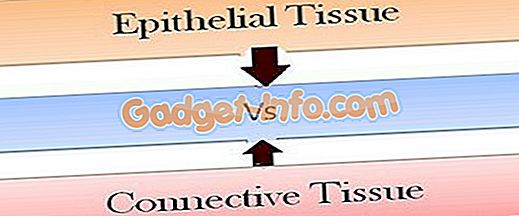
![Evolution de Pinterest de 2010 à 2012 [PICS]](https://gadget-info.com/img/best-gallery/664/evolution-pinterest-from-2010-2012.jpg)






